3D模型
- 3D模型
- SU模型
- 材质
- 贴图
- CAD图纸
- 灵感图
- 全球案例
- 效果图
- 方案文本
- PS免抠
3D模型
SU模型
材质
贴图
CAD图纸
灵感图
全球案例
效果图
方案文本
PS免抠
猜你想搜
最近搜索
热门搜索
方法/步骤:
1,首先,需要先准备一些漂亮的背景备用。
2,打开PPT,上边任务栏选择“设计”,找到右边的“背景样式”,点选“设置背景格式”
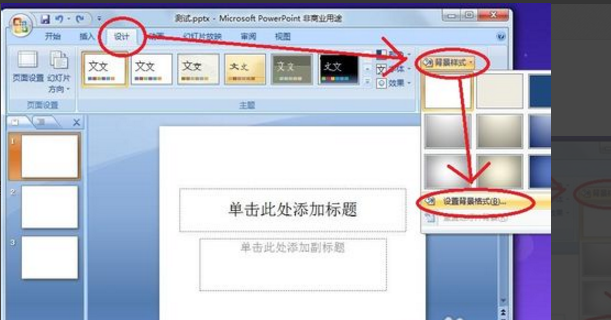
3,弹出一个对话框,点黑“图片或纹理填充”,点击“文件”,在弹出的对话框中找到你之前准备好的素材,选择插入。
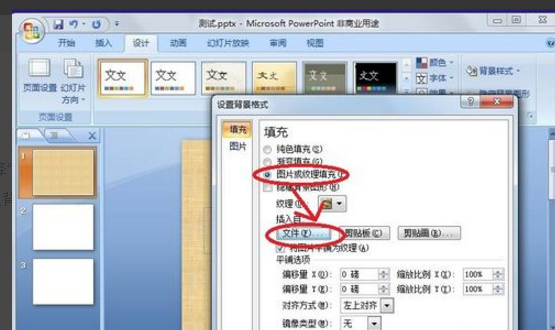
4,可以看到,当前页面已经更换成了你想要的背景,如果只是想更改当前页面,此时选择“关闭”即可;如果你想要更改所有页面的背景,选择“全部应用”之后再选择“关闭”。
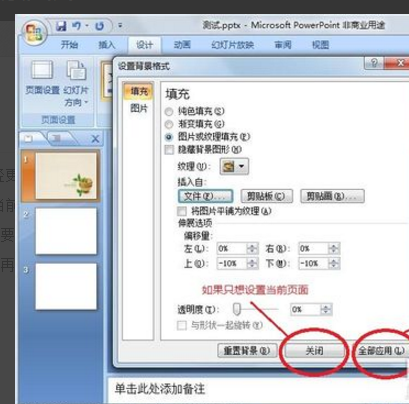
5,如图可以看到,所有的PPT页面,都变成了你想要的背景。以此类推,哪个页面想变化成其他背景,只需重复如上操作即可。